विषयसूची
ब्रशस्ट्रोक आपके डिज़ाइन को और अधिक स्टाइलिश दिखा सकते हैं, और ऐसे कई अलग-अलग ब्रश हैं जिनका उपयोग आप विभिन्न प्रकार की कलाकृति के लिए कर सकते हैं। तो, पूर्व निर्धारित कभी भी पर्याप्त नहीं होते हैं, है ना?
मैं हर समय ब्रश का उपयोग करता हूं, हमेशा चित्र बनाने के लिए नहीं। ज्यादातर, मैं ब्रश शैली को मौजूदा रास्तों पर या सिर्फ अपने डिजाइन की सजावट के रूप में लागू करता हूं, क्योंकि यह लुक को अपग्रेड करता है। एक फ्रीलांसर के रूप में, मुझे अक्सर ग्राहकों के आधार पर शैलियों को समायोजित करने की आवश्यकता होती है, इसलिए मैं कई प्रकार की ब्रश शैलियों को रखता हूं।
उदाहरण के लिए, मैं सरल रेखाओं पर स्ट्रोक शैली लागू करके चॉकबोर्ड-शैली मेनू डिज़ाइन करने के लिए ब्रश का उपयोग करता हूँ। कभी-कभी मैं चित्र बनाने के लिए वॉटरकलर ब्रश, टेक्स्ट को अलग करने के लिए बॉर्डर स्टाइल ब्रश आदि का उपयोग करता हूं। ब्रश के साथ आप बहुत सी चीजें कर सकते हैं।
Adobe Illustrator में ब्रश कैसे इंस्टॉल करें, यह दिखाने और ब्रश के बारे में कुछ उपयोगी जानकारी आपके साथ साझा करने के लिए और इंतजार नहीं कर सकता।
क्या आप तैयार हैं?
इलस्ट्रेटर में ब्रश कहाँ हैं?
ध्यान दें: स्क्रीनशॉट मैक पर लिए जाते हैं, विंडोज़ संस्करण अलग दिख सकता है।
आप ब्रश पैनल में ब्रश पा सकते हैं। यदि यह आपके आर्टबोर्ड के बगल में नहीं दिखाया गया है, तो आप एक त्वरित सेटअप कर सकते हैं: विंडो > ब्रश ( F5 )। फिर आपको इसे अन्य टूल पैनल के साथ देखना चाहिए।
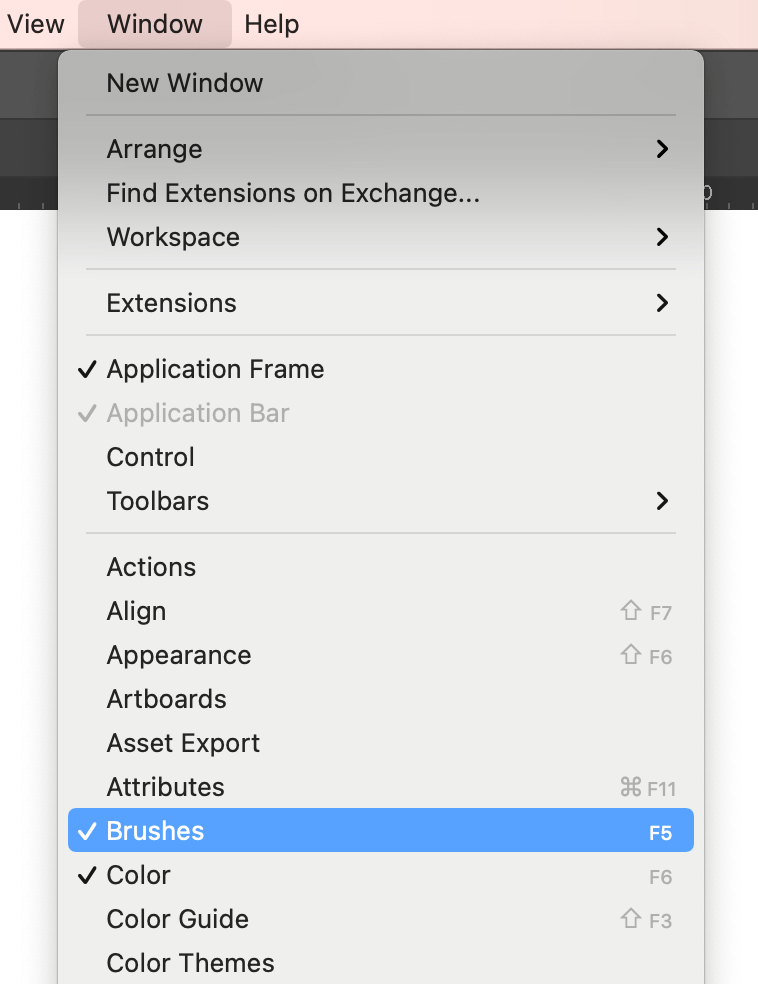
जैसा कि आप देख सकते हैं, ब्रश के केवल सीमित विकल्प हैं।
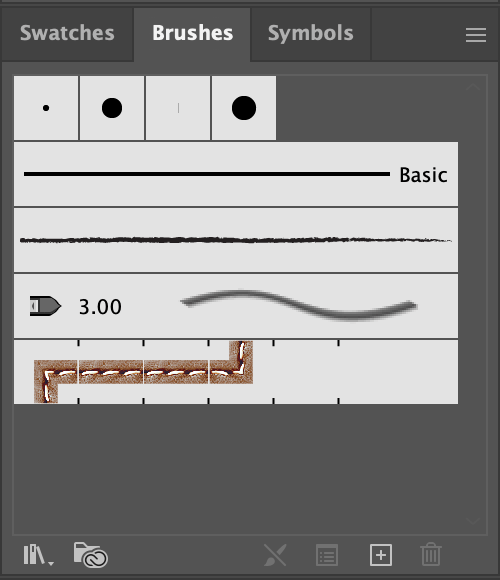
आप ब्रश लाइब्रेरी में और प्रीसेट ब्रश देख सकते हैं।
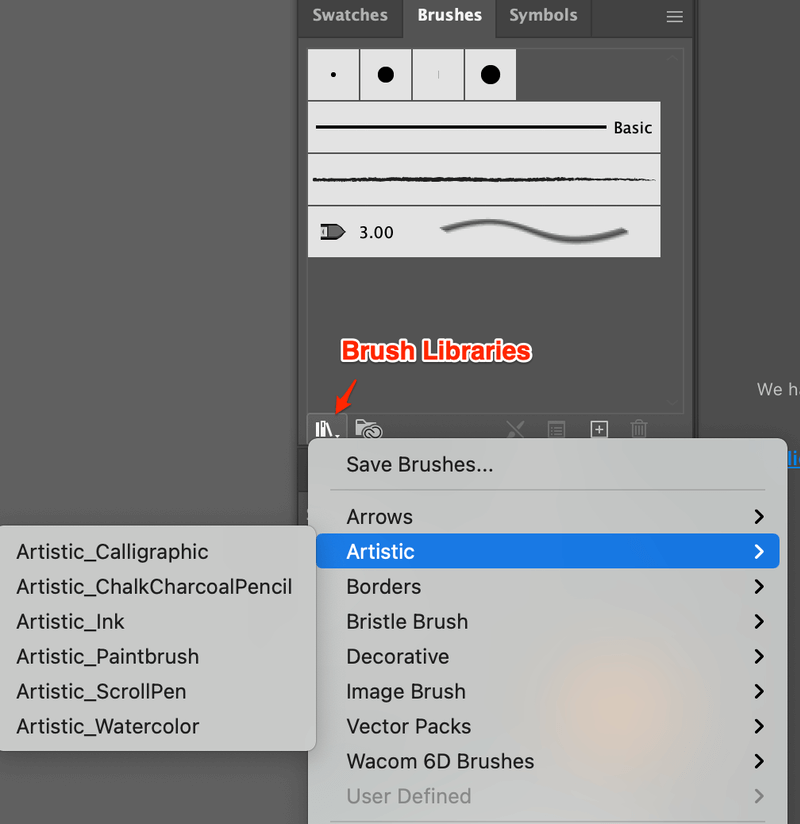
Adobe में ब्रश कैसे जोड़ेंइलस्ट्रेटर?
इलस्ट्रेटर में अपने नए ब्रश जोड़ने के लिए आप ब्रश लाइब्रेरी > अन्य लाइब्रेरी पर जा सकते हैं।
चरण 1 : अपनी डाउनलोड की गई ब्रश फ़ाइल को अपने कंप्यूटर पर अनज़िप करें। यह ai फ़ाइल स्वरूप होना चाहिए।
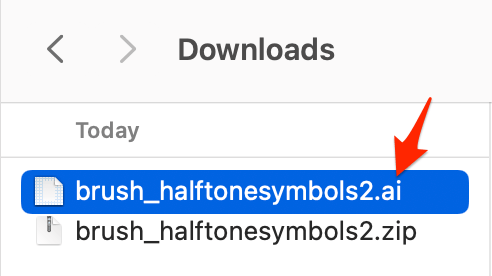
चरण 2 : ब्रश पैनल ढूंढें, ब्रश लाइब्रेरी > अन्य लाइब्रेरी खोलें। 1>
चरण 3 : अपनी वांछित अनजिप ब्रश फ़ाइल का पता लगाएं, और खोलें क्लिक करें। उदाहरण के लिए, मेरी फ़ाइल डाउनलोड फ़ोल्डर में स्थित है।
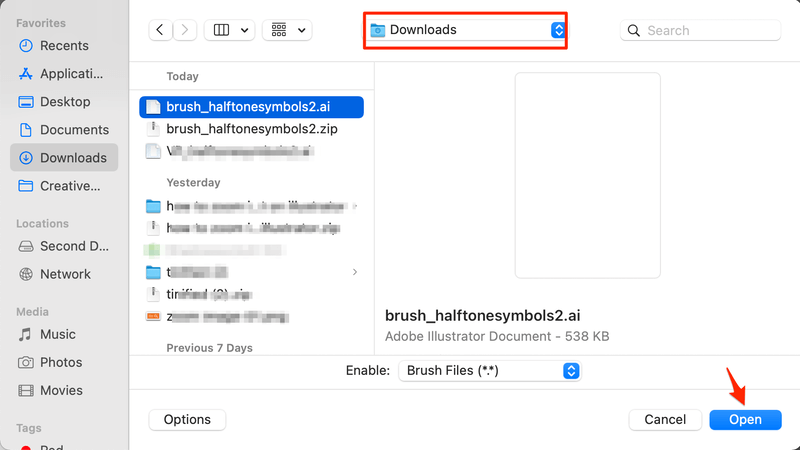
नई ब्रश लाइब्रेरी पॉप अप होनी चाहिए।
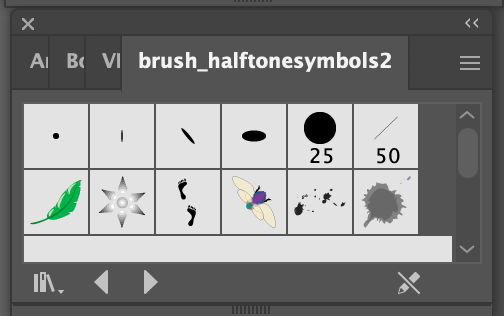
चरण 4 : उस ब्रश पर क्लिक करें जिसका आप उपयोग करना चाहते हैं और यह <के नीचे दिखाई देगा 6>ब्रश पैनल।
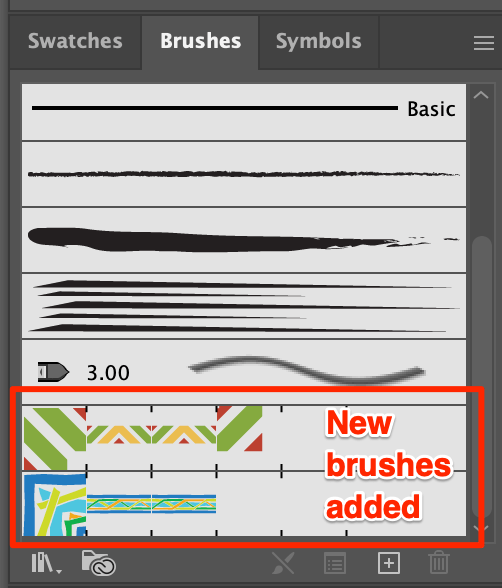
बधाई! अब आप इन्हें आजमा सकते हैं।
Adobe Illustrator में ब्रश का उपयोग करने के 2 तरीके
अब जब आपके पास अपने नए ब्रश इंस्टॉल हो गए हैं, तो आप उनके साथ खेलना शुरू कर सकते हैं। पथ को आरेखित करने या शैलीबद्ध करने के लिए आमतौर पर ब्रश का उपयोग किया जाता है।
पेंटब्रश टूल ( B )
ब्रश लाइब्रेरी में अपनी पसंद का ब्रश चुनें और आर्टबोर्ड पर ड्रा करें। उदाहरण के लिए, मैंने अपने द्वारा जोड़े गए ब्रश का चयन किया और एक पथ बनाया।
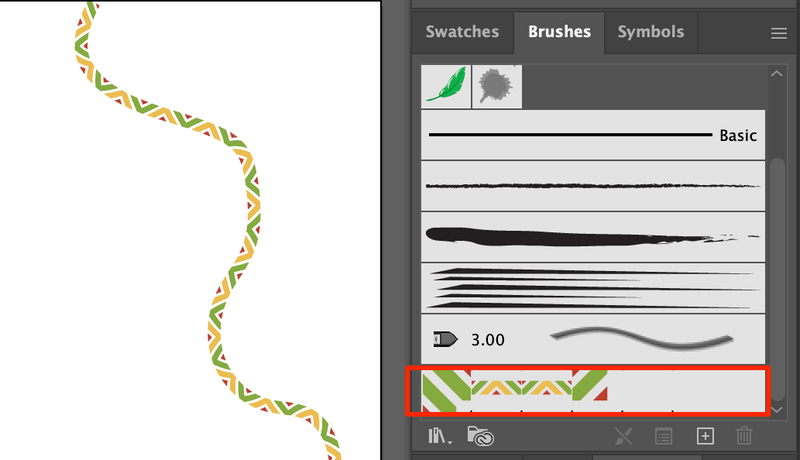
पथ पर ब्रश शैली लागू करें
क्या आप अपने डिज़ाइन को अधिक स्टाइलिश और मज़ेदार बनाना चाहते हैं? आसान! आपको केवल उस पथ का चयन करना है जिसे आप शैलीबद्ध करना चाहते हैं और उस ब्रश पर क्लिक करें जिसे आप लगाना चाहते हैं।
यहां मेरे पास एक नीरस आयत और टेक्स्ट तैयार है।
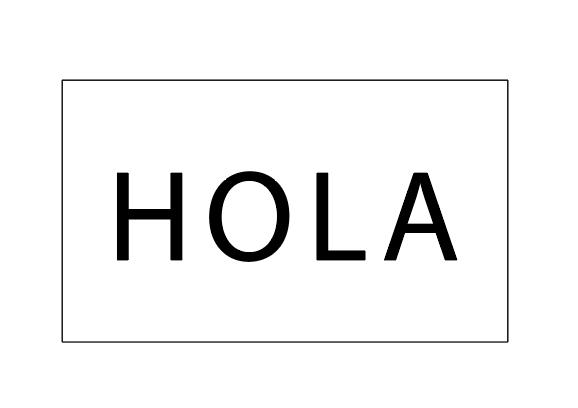
फिर मैं आयत पर सामोन ब्रश और होला पर पॉलिनेशियन ब्रश लगाता हूं। फर्क देखें?
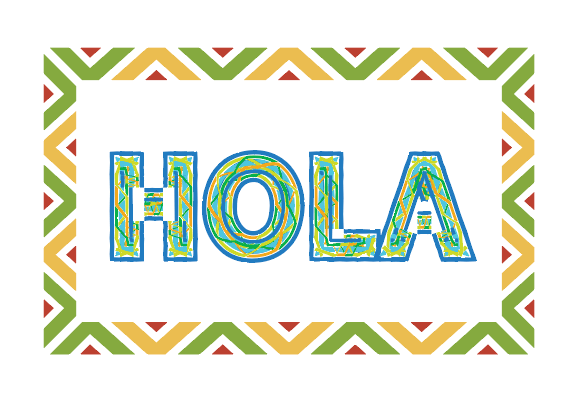
और क्या?
नीचे आप इलस्ट्रेटर में ब्रश जोड़ने या उपयोग करने के बारे में आपके कुछ सामान्य प्रश्नों के उत्तर पा सकते हैं।
Adobe Illustrator में ब्रश कैसे संपादित करें?
पथ को विचारक, पतला बनाना चाहते हैं, या क्या रंग या अस्पष्टता बदलना चाहते हैं? आप ब्रश स्ट्रोक को Properties > Appearance में संपादित कर सकते हैं।
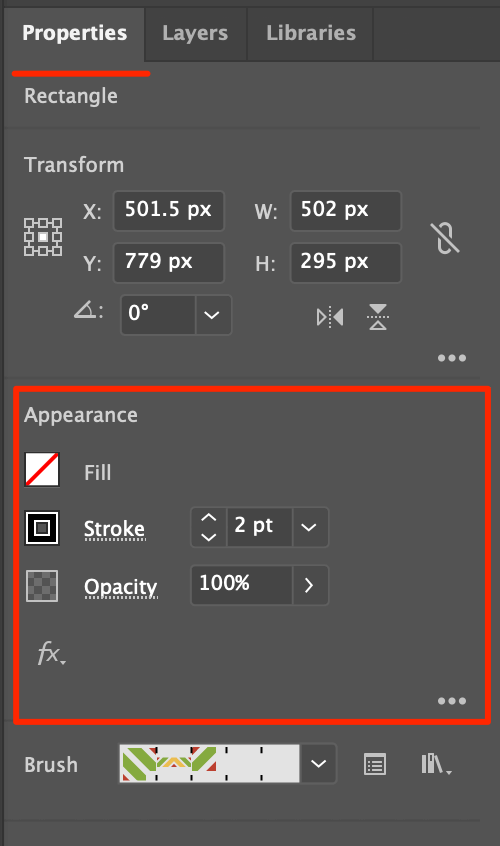
क्या मैं फोटोशॉप से इलस्ट्रेटर में ब्रश इम्पोर्ट कर सकता हूँ?
हालाँकि दोनों सॉफ्टवेयर में ब्रश हैं, आप फोटोशॉप ब्रश को इलस्ट्रेटर में आयात नहीं कर सकते। जब आप फोटोशॉप में ब्रश से पेंट करते हैं, तो यह एक रैस्टर इमेज बन जाती है और इलस्ट्रेटर रैस्टर इमेज को एडिट नहीं कर सकता है।
अंतिम शब्द
आप चार सरल चरणों में इलस्ट्रेटर में नए ब्रश जोड़ सकते हैं। चाहे आप पेंटिंग करने के लिए पेंटब्रश का इस्तेमाल कर रहे हों या अपने बनाए रास्तों पर ब्रश लगाने के लिए, आपकी स्टाइलिश डिज़ाइन बहुत अच्छी लगेगी।
नए ब्रश का आनंद लें!

